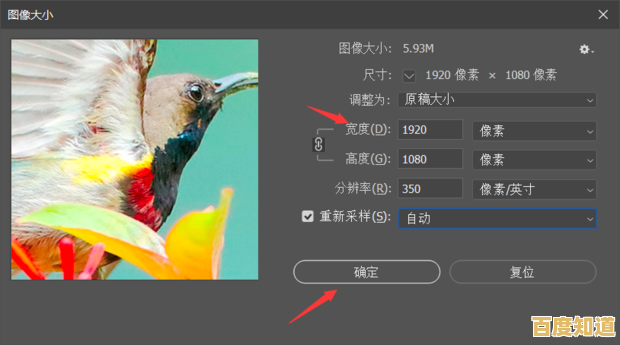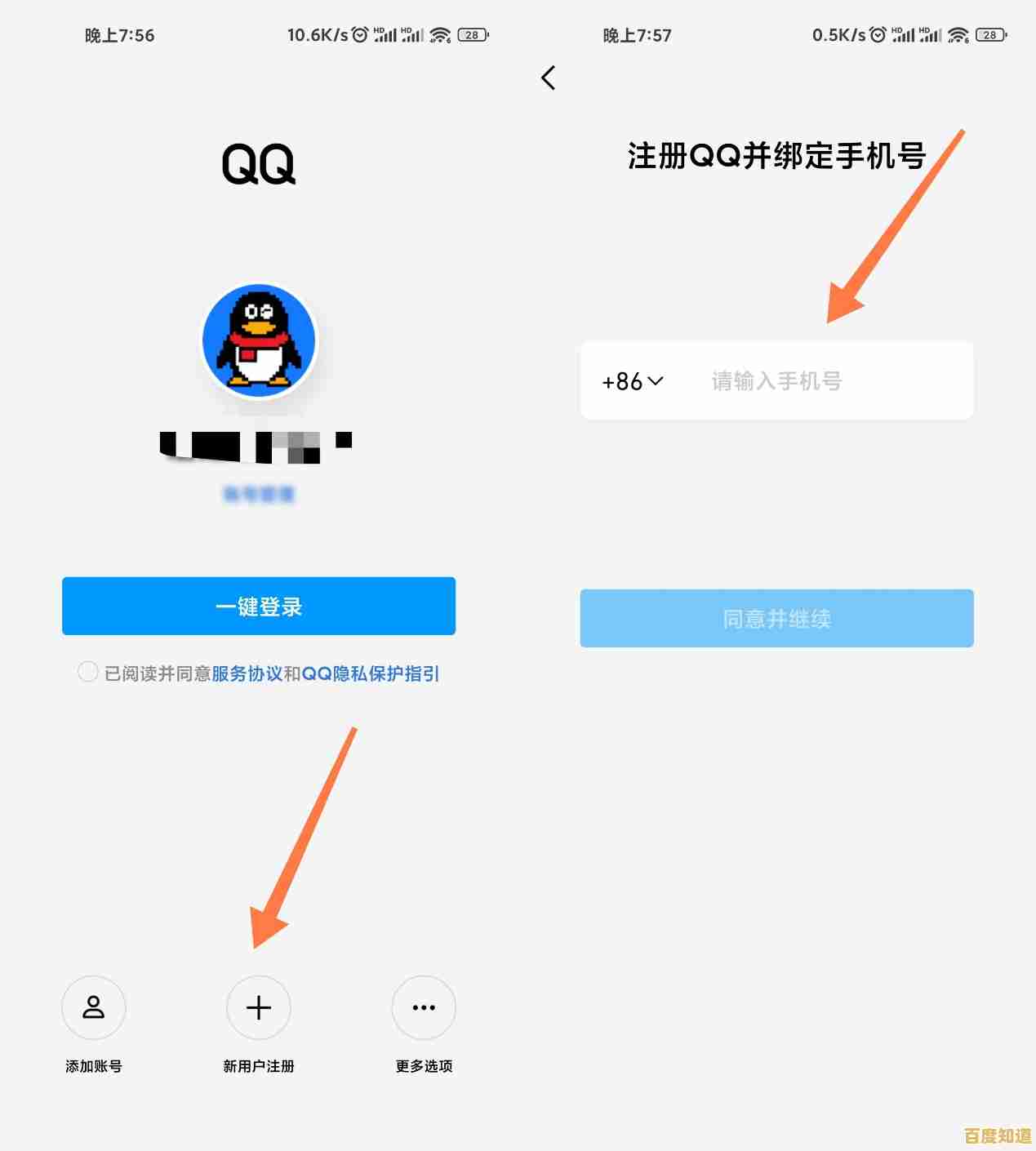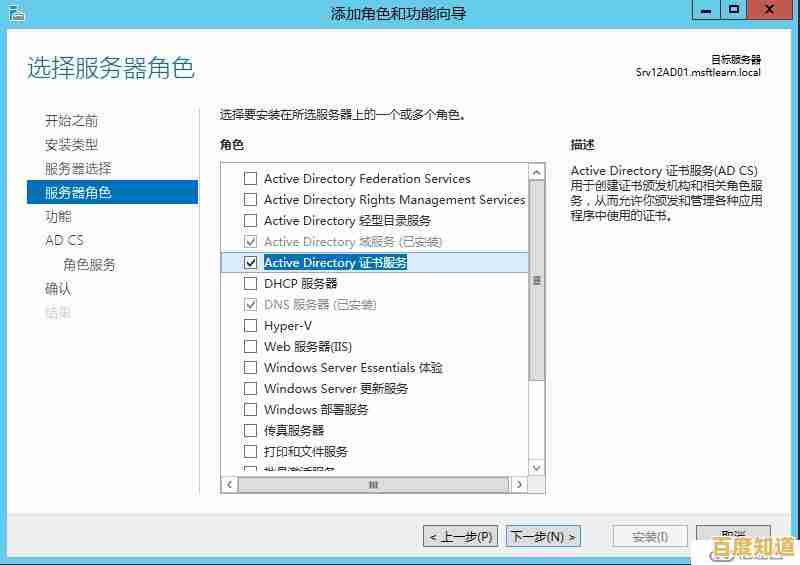全面掌握TeamViewer工具:2023年最新使用建议与优化推荐
- 问答
- 2025-10-30 22:44:38
- 15

安全是第一要务
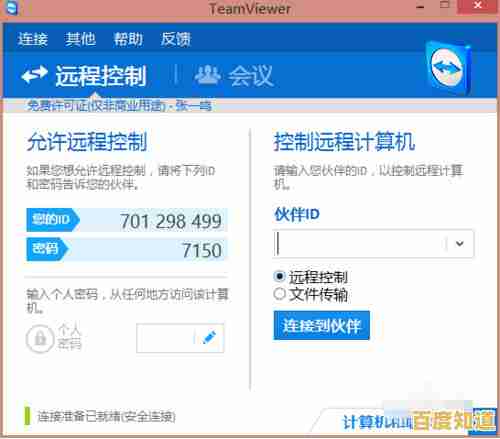
- 开启双重验证:这是最重要的安全措施,在TeamViewer选项中,进入“安全”设置,为你的账户设置双重验证,这样即使密码泄露,没有你手机上的验证码也无法登录。(来源:TeamViewer官方安全公告)
- 使用强密码和允许列表:为无人值守访问的设备设置复杂且唯一的密码,利用“允许列表”功能,只允许你信任的特定联系人ID连接你的设备,彻底杜绝陌生连接。(来源:TeamViewer安全最佳实践指南)
- 留意连接提示和日志:每次连接时,仔细核对对方设备ID和名称是否与你预期的相符,定期检查“连接日志”,查看是否有可疑的登录记录。(来源:常见网络安全建议)
提升连接速度和稳定性
- 选择正确的连接类型:在连接时,如果直接连接失败,TeamViewer会自动尝试通过中继服务器连接,但这会慢很多,确保你的网络防火墙开放了5938端口,以优先建立速度更快的直接P2P连接。(来源:TeamViewer网络配置手册)
- 优化显示设置:在连接后,点击顶部菜单的“查看” -> “质量”,根据网络状况在“优化速度”和“优化质量”之间切换,如果操作卡顿,果断选择“优化速度”,将颜色质量调整为“中(16位)”也能有效提升流畅度。(来源:TeamViewer性能优化知识库)
- 关闭不必要的视觉特效:远程控制Windows电脑时,可以建议对方或在远程桌面上手动关闭壁纸、窗口动画和透明效果,这能显著减少需要传输的数据量,让操作更跟手。(来源:用户经验总结)
高效利用高级功能
- 善用计算机和联系人列表:将你经常连接的设备添加到“计算机和联系人”列表中并进行分组(如“公司电脑”、“家里电脑”),这样无需每次手动输入ID,一键即可连接,还能看到设备在线状态。(来源:TeamViewer用户手册)
- 文件传输与会议功能:除了远程控制,TeamViewer的文件传输功能很实用,在连接状态下,使用“文件传输”标签页,可以直接在本地电脑和远程电脑之间拖拽文件,对于小型团队协作,其内置的会议功能(语音、视频、屏幕共享)也足够使用。(来源:TeamViewer功能简介)
- 探索自动化脚本:对于需要重复执行的操作(如批量重启服务器、运行特定程序),可以尝试使用TeamViewer的“脚本”功能,录制或编写简单脚本后,可以一键在远程设备上执行,节省大量时间。(来源:TeamViewer自动化脚本文档)
软件本身的管理与设置
- 保持软件更新:定期检查并更新TeamViewer到最新版本,这不仅能获得新功能,更重要的是修复已知的安全漏洞和性能问题。(来源:TeamViewer更新日志)
- 正确标识设备:在TeamViewer选项的“常规”设置中,为你的设备设置一个清晰易懂的名称(如“小张的办公笔记本电脑”),这在管理多台设备时非常有用,能避免混淆。(来源:基础管理建议)
- 商业用途需合规授权:TeamViewer会检测连接环境,如果被判定为商业用途,连接会被中断,如果你确实用于工作,请务必购买正规商业许可证,避免影响正常使用。(来源:TeamViewer许可协议)
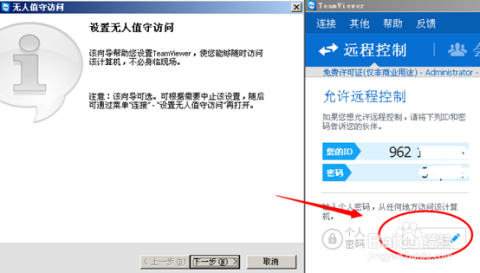
本文由相孟于2025-10-30发表在笙亿网络策划,如有疑问,请联系我们。
本文链接:http://jiangsu.xlisi.cn/wenda/67476.html